本图文详细教程教你win10怎样优化
虽然Windows10对系统配置的要求并不高,在普通条件下的电脑环境也能顺畅的运行,但有些用户却想要进一步的优化win10系统,让Win10系统能在流畅的基础上更顺畅些。那么怎么优化win10系统呢?接着本文就分享简单优化windows10系统的技巧方法。
想让系统更快些,就需要优化它。虽然和之前版本相比,Win10在底层性能上已经不错,但毕竟要照顾不同的使用人群,因此它的很多项目还是偏向于保守和大众化的。其实每个人使用Win10的目的都不同,有选择性地关闭一些服务,就可以让Win10跑得更快!
win10优化解说
关闭家庭组:
右键点击“此电脑”,选择“管理”,进入“计算机管理”
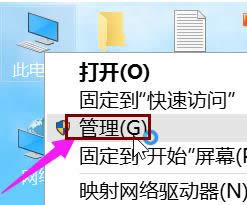
win10图解详情(1)
在左侧的菜单选择“服务”,并在右侧找到“HomeGroup Listener”和“HomeGroup Provider”两个服务。
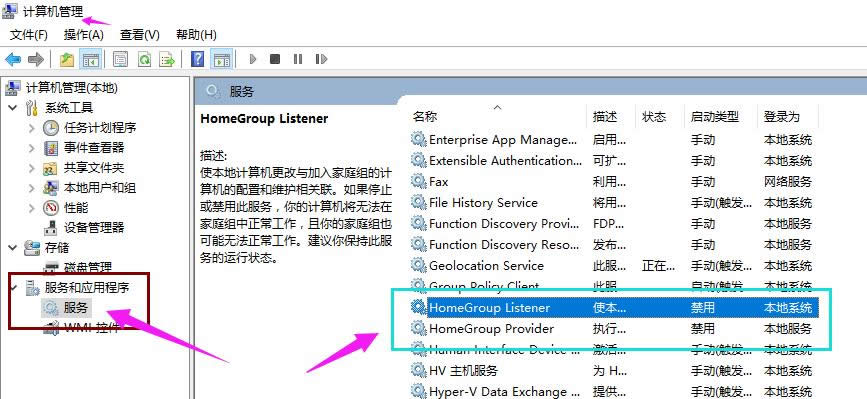
win10图解详情(2)
右键点击它,选择“属性”
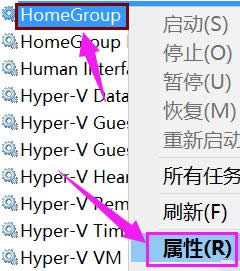
win10图解详情(3)
把启动类型改为“禁用”
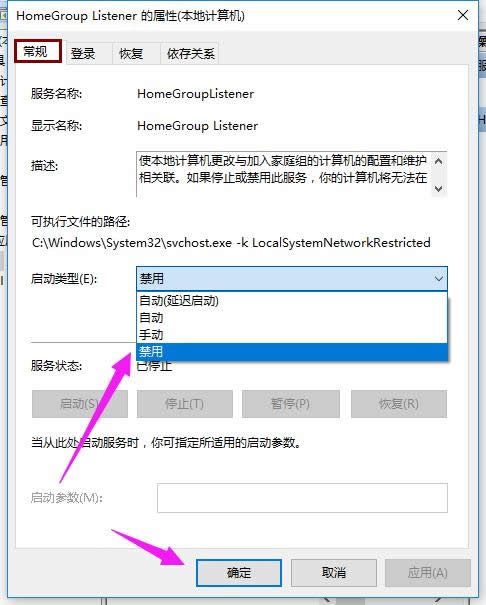
win10图解详情(4)
卸载无用应用:
打开开始菜单里的“设置”应用,依次进入“系统”→“应用和功能”
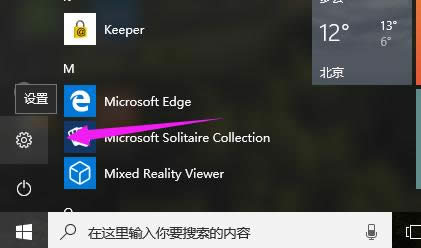
win10图解详情(5)
可以卸掉一些您用不到的系统自带应用。
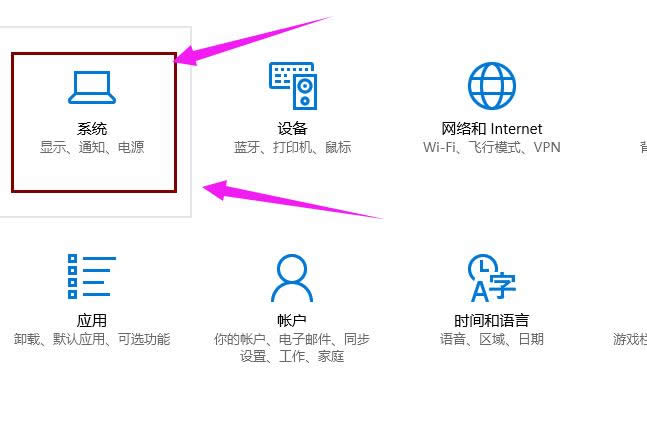
win10图解详情(6)
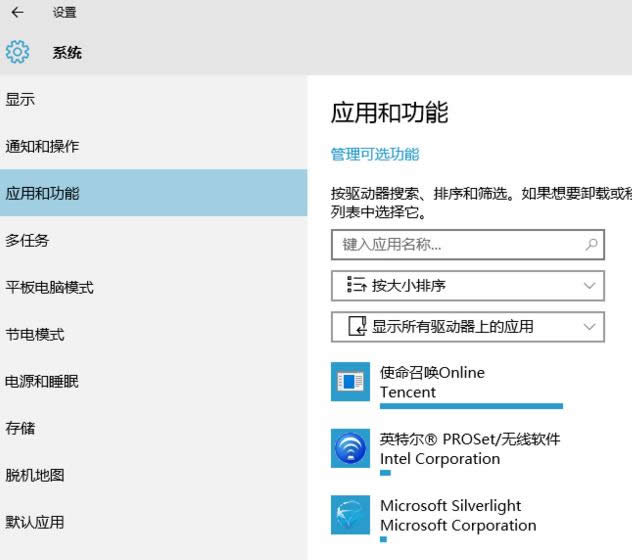
win10图解详情(7)
关闭优化驱动器:
双击“此电脑”打开,右键点击任意磁盘,选择“属性”
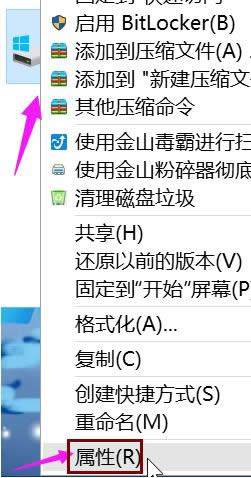
win10图解详情(8)
在上方的标签选择“工具”,然后点击“优化”。
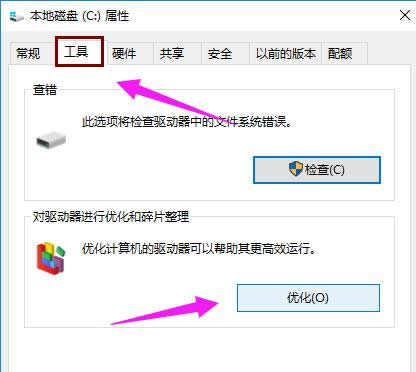
win10图解详情(9)
在下方“已计划的优化”处点“更改设置”,
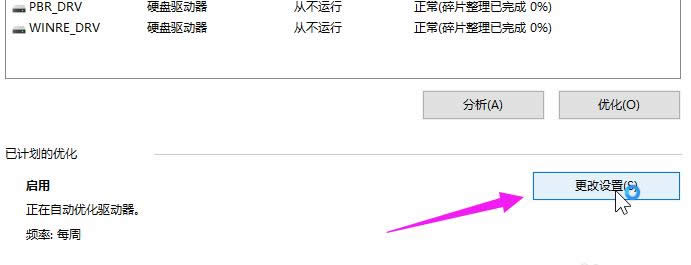
win10图解详情(10)
然后取消计划。
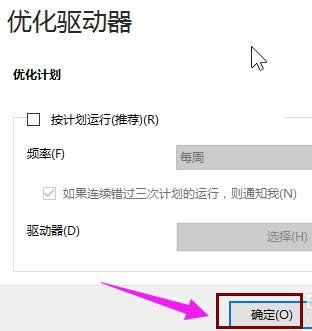
win10图解详情(11)
关闭IPV6服务:
右键点击“此电脑”,选择“管理”,进入“计算机管理”窗口。在左侧的菜单选择“服务”,并在右侧找到“IPHelper”。
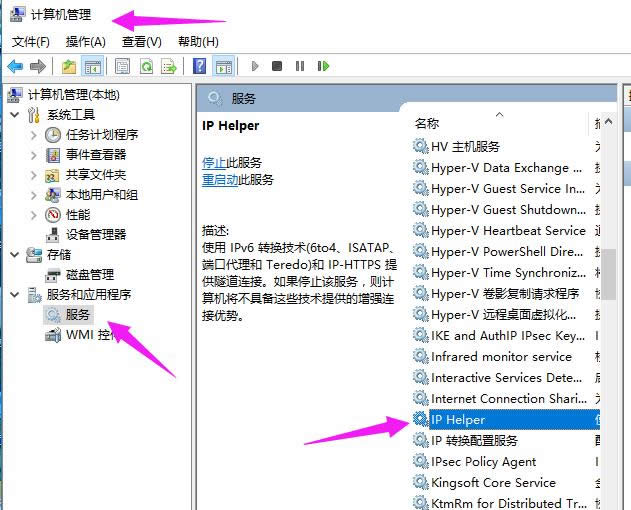
win10图解详情(12)
右键点击它,选择“属性”,并在新打开的窗口中把启动类型改为“禁用”
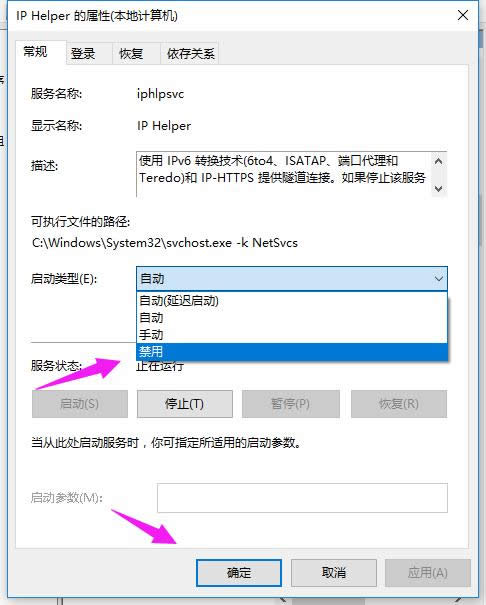
win10图解详情(13)
关闭用户账户控制:
打开控制面板,选择“用户账户”
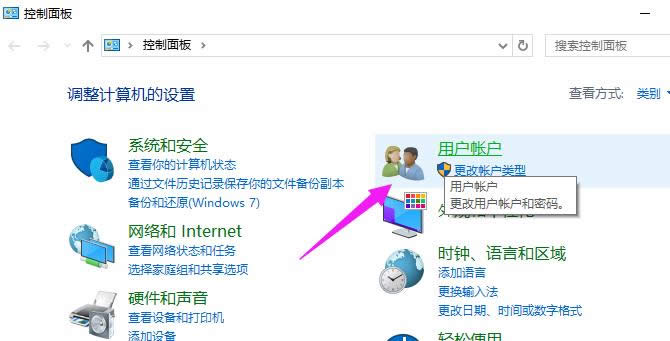
win10图解详情(14)
在用户账户中,选择“更改用户账户控制设置”
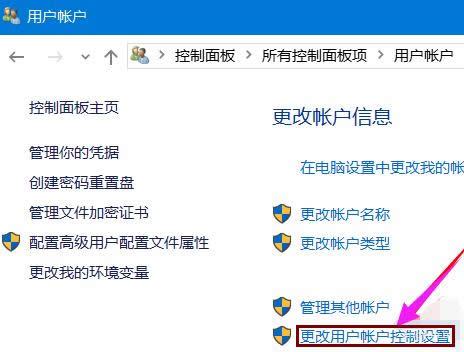
win10图解详情(15)
把滑块拉到底并确定。
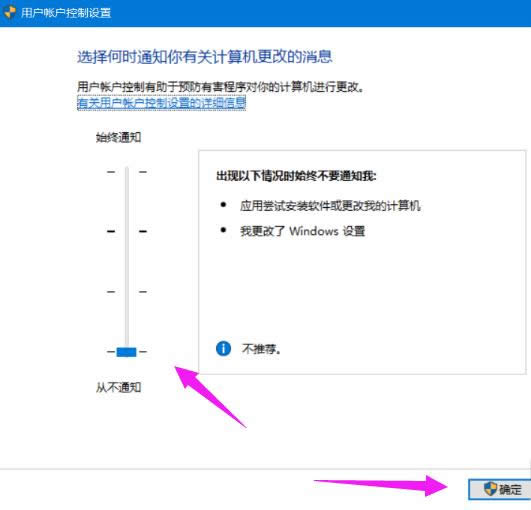
win10图解详情(16)
以上就是优化win10的一些设置操作了,如果想要你们的win10更好的运行的话可以试着设置一下的。
……